iPhone, iPad 및 iPod touch에서 이모티콘 사용하기
손가락으로 한 번만 탭하면 이모티콘을 사용하여 단어에 생동감을 불어넣을 수 있습니다.
이모티콘 추가하기
Mail 또는 메시지 앱같이 표준 키보드를 사용하는 앱에서 이모티콘 키보드를 찾습니다. 이모티콘을 추가하려면 다음을 수행합니다.
텍스트 필드를 탭한 후 버튼 또는 버튼을 탭합니다.
이모티콘 테마를 전환하려면 키보드 맨 아래의 회색 아이콘을 탭하고, 더 많은 이모티콘을 보려면 왼쪽 또는 오른쪽으로 쓸어넘깁니다. 최근에 사용한 이모티콘을 확인하려면 버튼을 탭합니다. '이모티콘 검색' 필드에서 추가하려는 이모티콘을 검색할 수도 있습니다.
특정 이모티콘의 피부톤을 변경하려면 이모티콘을 길게 터치합니다.
이모티콘을 탭하여 텍스트 필드에 추가합니다.
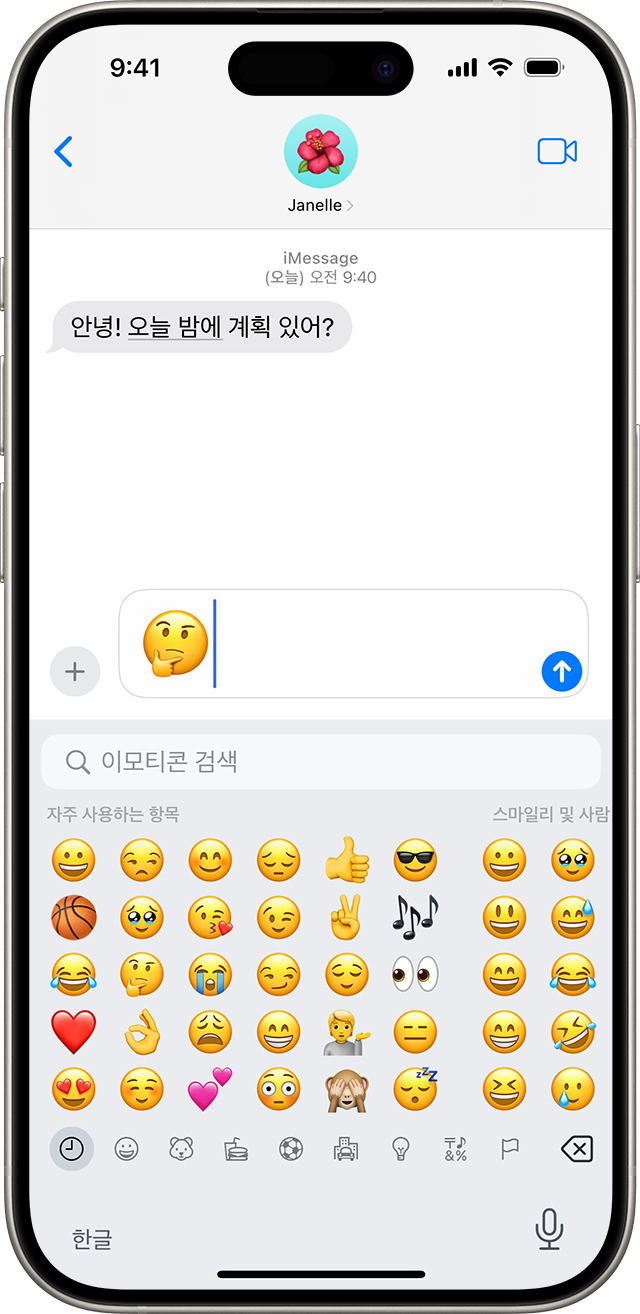
탭하여 단어를 이모티콘으로 바꾸기
메시지 앱을 사용하는 경우 이모티콘으로 바꿀 수 있는 단어가 표시됩니다.
메시지 앱을 열고 버튼을 탭하여 새 메시지를 시작하거나 기존 대화로 이동합니다.
메시지를 작성한 후 키보드의 버튼 또는 버튼을 탭합니다.
단어가 주황색으로 변할 때까지 기다립니다.
주황색 단어를 탭하면 이모티콘으로 바꿉니다. 사용 가능한 이모티콘이 둘 이상이면 선택할 수 있는 옵션이 ‘빠른 답장’ 필드에 나타납니다.
버튼을 탭하여 전송합니다.
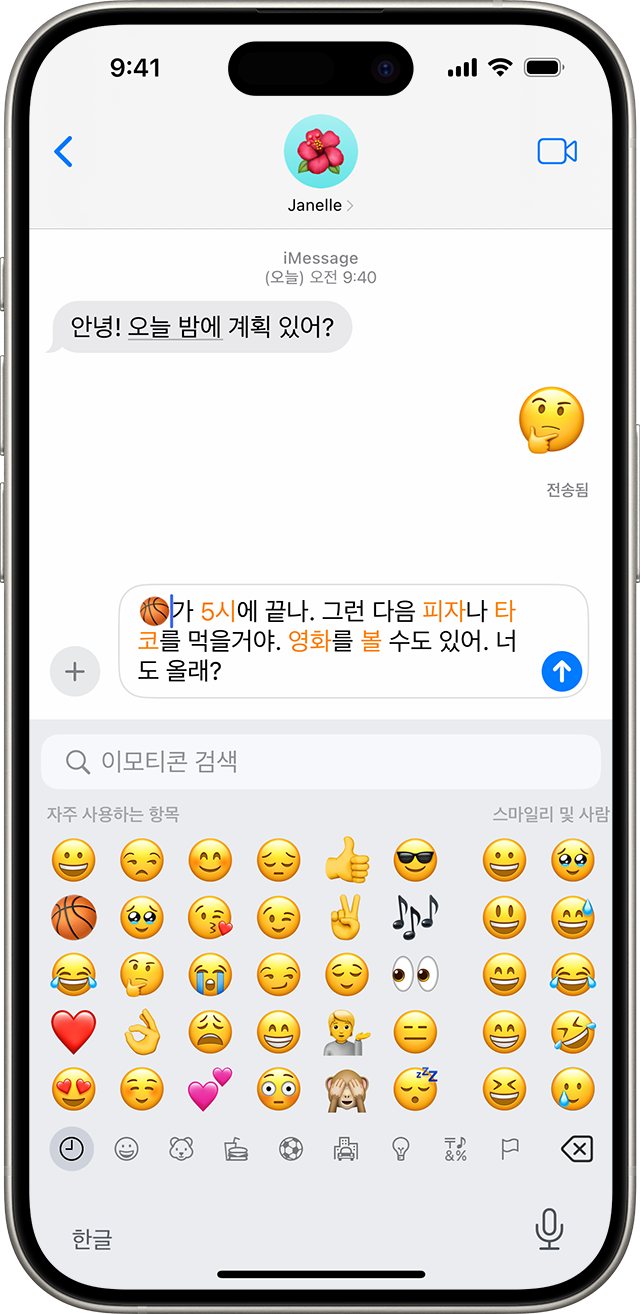
이모티콘을 원래 단어로 바꾸려면 해당 이모티콘을 탭하면 됩니다.
이모티콘 자동 완성 기능 사용하기
자동 완성 텍스트를 사용하면 탭 한 번으로 문장 전체를 작성하고 완성할 수 있습니다. 문장을 입력하기 시작하면 사용자의 과거 대화 및 문체를 기반으로 다음에 입력할 가능성이 있는 단어 및 문구가 선택할 수 있도록 표시됩니다. 또한 사용자가 사용할 것 같은 이모티콘도 제안합니다. 이모티콘 자동 완성 기능을 사용하려면 메시지를 작성하고 자동 완성 입력 필드에 제안된 이모티콘을 찾은 다음, 해당 이모티콘을 탭하여 단어를 이모티콘으로 바꾸거나 이모티콘을 추가합니다.
자동 완성 텍스트를 끄려면 버튼 또는 버튼을 길게 터치하고 '키보드 설정'을 탭한 다음 '자동 완성'을 끕니다.
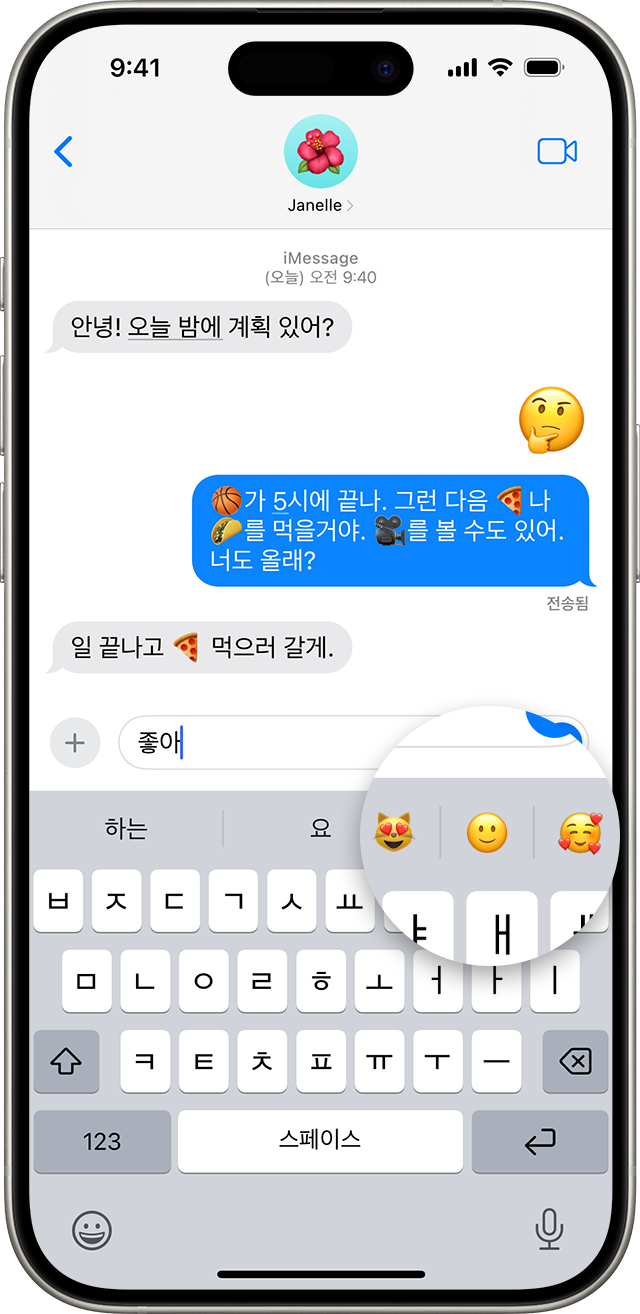
이모티콘 키보드가 보이지 않는 경우
이모티콘 키보드가 보이지 않는 경우 이모티콘 키보드가 추가되어 있는지 확인합니다.
설정 > 일반으로 이동하여 '키보드'를 탭합니다.
'키보드'를 탭한 다음 '새로운 키보드 추가'를 탭합니다.
'이모티콘'을 탭합니다.
더 알아보기
메시지 앱에서 사용자의 개성이나 기분에 맞는 미모티콘을 만드는 방법에 대해 알아봅니다.